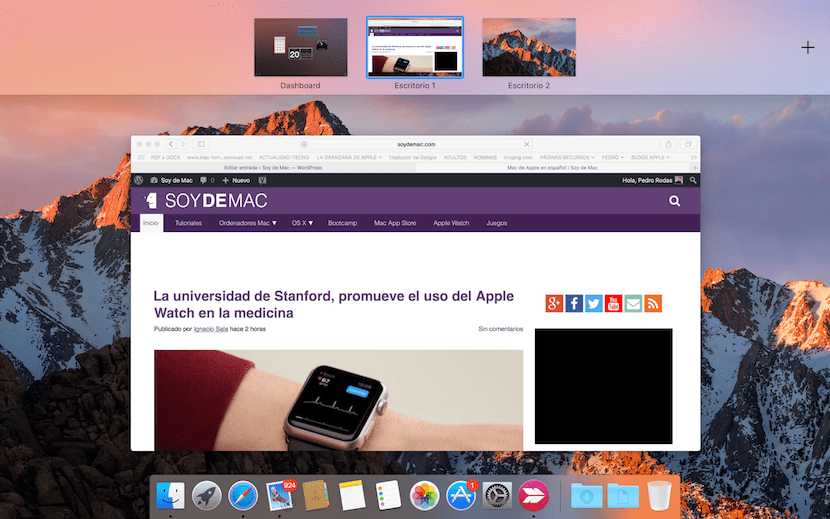
Na última semana, três colegas novos no mundo Mac me perguntaram se há alguma maneira de ter várias janelas abertas para trabalhar com mais de um documento ao mesmo tempo sem ter que estar maximizando e minimizando as janelas o tempo todo.
A resposta a esta pergunta é sim e não é a primeira vez falamos sobre isso no nosso blog. A Apple tem esse recurso implementado no macOS atual e se chama Mission Control e, graças a ele, há muitos anos Os usuários de computadores Apple podem usar vários desktops ao mesmo tempo.
Para usar o Controle da Missão e com ele de vários desktops em um Mac o que você deve fazer é invocar a ação do trackpad do laptop ou com o mouse Magic ou Magic Trackpad no iMac e Mac de mesa. Dizemos isso porque não tem nada a ver como esse recurso é invocado com o mouse do que com o trackpad.
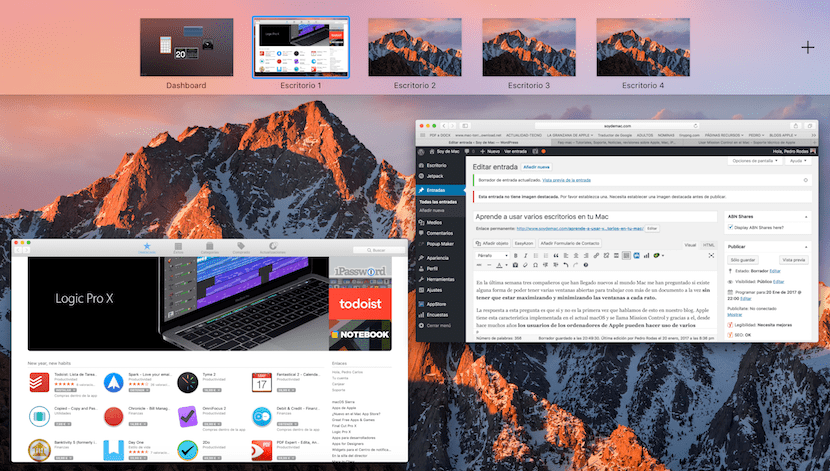
No caso de o fazer a partir do Magic Trackpad ou trackpad do portátil terá apenas de colocar quatro dedos em cima dele e deslize-os para cima. Usando o Magic Mouse, o que você deve fazer é tocar a superfície dele com dois dedos, depois dos quais você verá que invoca a barra superior de Controle de Missão.

Assim que o Mission Control estiver aberto, você verá que uma barra com a área de trabalho atual aparece na parte superior da tela. Bem, se você se aproximar do lado direito dessa barra aparece um "+" que permite adicionar mais desktops ao lado do atual. Agora você só precisa clicar nas janelas que você abriu em uma das áreas de trabalho e arrastá-las para as novas áreas de trabalho que você criou e então ter uma janela por área de trabalho e com ela um documento por área de trabalho.

Assim que esta ação for concluída clique na área de trabalho para fechar o Mission Control e você pode alternar entre desktops simplesmente movendo quatro dedos no Trackpad ou dois dedos no Magic Mouse de um lado para o outro.
Já faz um tempo que toda vez que abro um novo desktop é exatamente igual ao que estou usando, então parei de usar essa função, não sei qual será o problema, não encontrei responda em qualquer lugar.